幾何畫板讓點隨另一個點運動的操作方法
- WBOYWBOYWBOYWBOYWBOYWBOYWBOYWBOYWBOYWBOYWBOYWBOYWB轉載
- 2024-04-16 13:53:241294瀏覽
php小編魚仔今天為大家介紹一種新穎的操作方法:幾何畫板讓點隨另一個點運動的操作方法。這種方法能讓你在操作過程中更有彈性,帶來全新的遊戲體驗。不妨跟著小編一起來了解這個技巧的具體操作步驟吧!
建構線段AB並在線段上任取一點C。打開幾何畫板,選擇左側側邊欄【線段工具】,在右邊的工作區域任意繪製一條線段AB。選擇點選上方選單列【建構】選單,在其下拉選項選擇【線段上的點】指令,這樣就建構了點C,
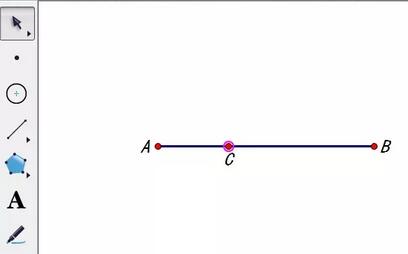
度量點C的值。用【移動工具】選取點C,接著點選上方選單列【度量】選單,在其下拉選項選擇【點的值】指令,就能度量出點C在線段AB上的值,
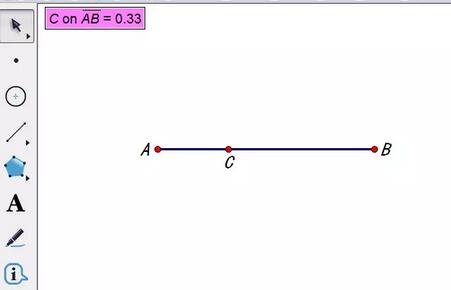
計算數值作為第二個點的運動速度。點選上方選單列【資料】選單,在其下拉選項選擇【計算】指令,在彈出的對話框輸入如圖所示的公式,作為第二個點的移動速度。如果以後想改變運動速度,可以雙擊工作區域的計算值來修改。
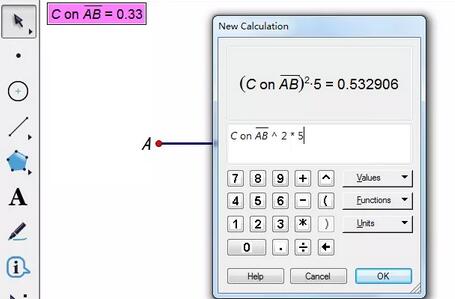
在線段上繪製點得到第二個點。用【移動工具】選取上面計算的數值和線段AB,點選上方選單列【繪圖】選單,在其下拉選項選擇【在線段上繪製點】指令,得到點D,該點就是由點C運動數度控制的運動點。選取點C在線段上進行拖曳,就可以看到點D也在運動,且速度不同。
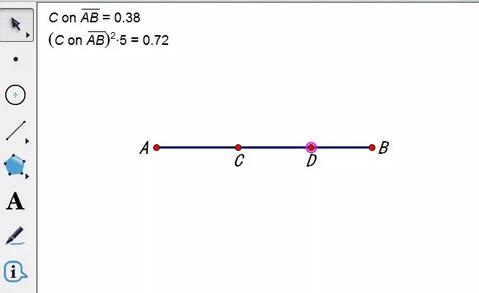 #
#
以上是幾何畫板讓點隨另一個點運動的操作方法的詳細內容。更多資訊請關注PHP中文網其他相關文章!
陳述:
本文轉載於:zol.com.cn。如有侵權,請聯絡admin@php.cn刪除

